修正安裝Microsoft 365應用程式時的錯誤代碼30050-1039 (0)
如果 錯誤代碼30050-1039 (0) 在安裝 Microsoft 365 應用程式時遇到麻煩,那麼這篇文章可能會有所幫助。 如果安裝了舊版的 Office 並且您最近升級到 Microsoft 365,通常會發生這種情況。完整的錯誤訊息如下:
無法安裝
很抱歉,安裝您的 Office 程式時遇到問題。
您的網路連線正常嗎? 您的主硬碟上有足夠的可用空間嗎?
請檢查上述內容後再次嘗試安裝。
上網尋求更多協助。
錯誤代碼:30050-1039 (0)
幸運的是,您可以按照一些簡單的建議來修復錯誤。推薦:MasterStudy LMS PRO下載WordPress線上教育學習管理系統外掛
修正安裝 Microsoft 365 應用程式時的錯誤代碼 30050-1039 (0)
要修正安裝 Microsoft 365 應用程式時的錯誤代碼 30050-1039 (0),請依照以下建議操作:
- 解除安裝多個版本的 Office
- 檢查網路連線
- 執行磁碟清理來清理硬碟上的一些空間
- 停用第三方防火牆和安全軟體
- 使用 Office 部署工具
現在,讓我們詳細看看這些。
1]卸載多個版本的Office
在開始使用不同的故障排除方法之前,請檢查您的裝置上是否安裝了舊版的 Office。 如果是,則安裝 Microsoft 365 應用程式時可能會出現錯誤代碼 30050-1039 (0)。 卸載它們並查看錯誤是否已修復。
2]檢查網路連線
接下來,檢查您是否已連接到穩定且快速的網路連線。 這是因為網路連線不良可能會中斷 Microsoft 365 應用版的安裝。 執行速度測試以檢查您的網路連線。 但是,如果速度穩定,請重新啟動路由器並聯絡服務提供者。
3]執行磁碟清理來清理硬碟上的一些空間
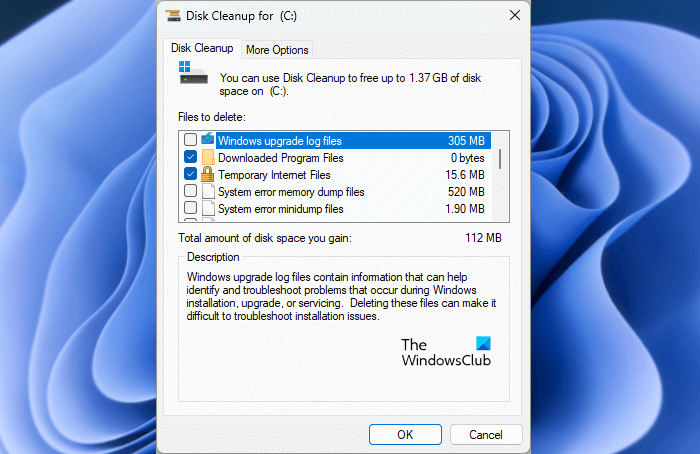
如果你的電腦硬碟本地空間不足,安裝 Microsoft 365 應用程式時可能會出現錯誤代碼 30050-1039 (0)。 跑過 Windows 磁碟清理 工具來釋放硬碟上的記憶體並查看錯誤是否已修復。 就是這樣:
- 搜尋 磁碟清理 然後點選開啟它
- 選擇您要刪除的檔案。
- 磁碟清理系統現在將請求確認; 點擊 刪除檔案 繼續。
- 請注意,如果您按一下“清理系統檔案”,您將看到更多選項。
您也可以使用第三方免費 垃圾檔案清理軟體 或探索其他 刪除臨時檔案的方法。
4]停用第三方防火牆和安全軟體
裝置上的 Windows Defender 和第三方防毒軟體可能會幹擾 Microsoft 365 應用程式的安裝,導致錯誤代碼 30050-1039 (0)。 停用任何第三方防毒軟體和 Windows Defender 防火牆,看看是否有幫助。
5]使用Office部署工具
如果這些建議都沒有幫助,請嘗試使用 Office 部署工具。 此命令列工具可讓使用者輕鬆下載和部署即點即用版本的 Office。 就是這樣:
下載 Office 部署工具並按一下它開始安裝。
接受所有授權並點選 繼續。
選擇要安裝 Microsoft 365 的資料夾。
提取所有檔案後,導航至該資料夾並執行 安裝程式 檔案。 這將開始安裝 Microsoft 365。
我希望這些建議對您有幫助。
如何修復 Microsoft Office 未安裝錯誤?
如果無法在您的裝置上安裝 Office,請嘗試使用 Microsoft 支援和復原助理工具。 這可以幫助解決 Windows 啟動、Office 安裝、啟動等問題。但是,如果這沒有幫助,請嘗試在乾淨啟動模式下安裝 Office。
Outlook 365 中的錯誤 503 是什麼?
Outlook 365 中的錯誤 503 表示 Microsoft Exchange Server 不可用或遇到一些錯誤。 這可能是由於伺服器過載、配置錯誤和第三方應用程式幹擾造成的。

